Việc nhìn chằm chằm vào màn hình máy tính với cùng một hình nền đơn điệu mỗi ngày có thể khiến bạn cảm thấy nhàm chán. Nếu bạn đang sử dụng MacBook và muốn làm mới không gian làm việc của mình, hãy thử thay đổi hình nền. Hệ điều hành macOS cung cấp nhiều tùy chọn hình nền động và tính năng Aerial Shuffle thú vị. Ngoài ra, bạn cũng có thể tự chọn ảnh đại diện cho cá tính của mình. Bài viết này sẽ hướng dẫn bạn 3 cách đơn giản để thay đổi hình nền MacBook một cách nhanh chóng và hiệu quả.
Cách 1: Sử Dụng Cài Đặt Hệ Thống
Cách đầu tiên và đơn giản nhất để thay đổi hình nền trên MacBook là thông qua Cài đặt Hệ thống. Nếu bạn đã chán hình nền mặc định, hãy khám phá kho hình nền phong phú có sẵn trên máy. Dưới đây là các bước thực hiện:
- Mở Cài đặt Hệ thống: Bạn có thể mở từ Dock hoặc truy cập Menu Apple -> Cài đặt Hệ thống.
- Chọn “Hình nền”: Trong thanh bên trái, nhấp vào mục Hình nền.
- Chọn màn hình (nếu cần): Nếu bạn kết nối MacBook với màn hình ngoài, hãy chọn màn hình bạn muốn thay đổi hình nền.
- Khám phá các tùy chọn: Apple cung cấp nhiều loại hình nền, bao gồm màu trơn, hình ảnh, Shuffle Aerials (hình ảnh chụp từ trên không), hình nền sáng & tối, hình nền động và hơn thế nữa.
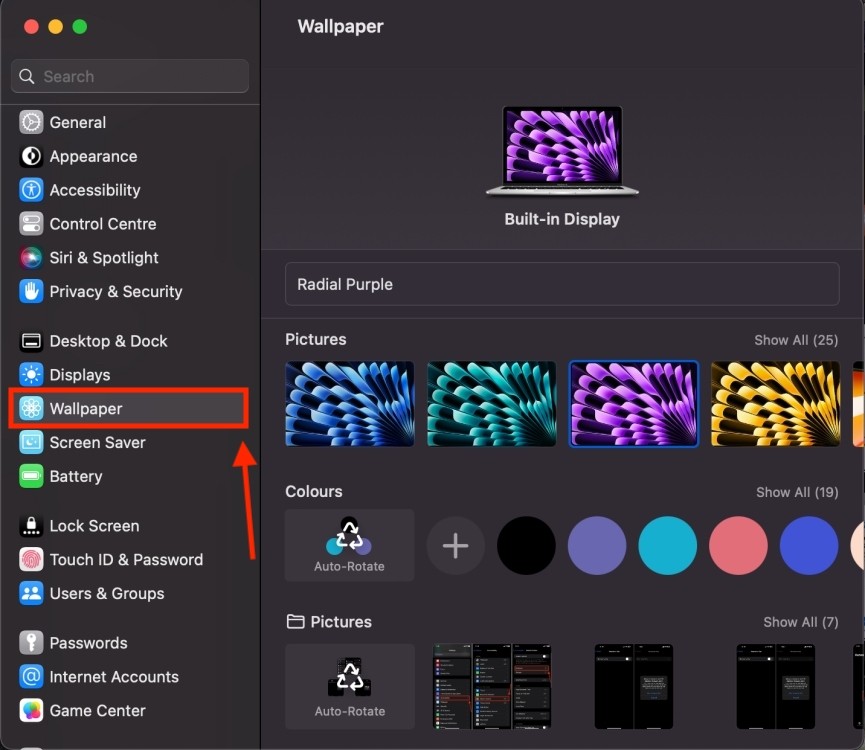 Thay đổi hình nền MacBook qua Cài đặt Hệ thống
Thay đổi hình nền MacBook qua Cài đặt Hệ thống
- Chọn hình nền: Duyệt qua các tùy chọn và chọn hình nền bạn yêu thích.
- Áp dụng hình nền: Hình nền sẽ được thay đổi ngay lập tức trên màn hình MacBook của bạn.
Cách 2: Sử Dụng Finder
Nếu không tìm thấy hình nền ưng ý trong thư viện của Apple, bạn có thể chọn ảnh từ máy tính của mình. Quá trình này rất đơn giản:
Lưu ý: Khi sử dụng ảnh cá nhân làm hình nền, hãy đảm bảo ảnh có kích thước phù hợp với màn hình để tránh bị biến dạng hoặc cắt xén.
- Mở Finder: Khởi chạy Finder và tìm đến thư mục chứa ảnh bạn muốn sử dụng.
- Chọn ảnh: Nhấp chuột phải vào ảnh đã chọn.
- Đặt làm hình nền: Chọn tùy chọn “Đặt làm Hình nền” từ danh sách.
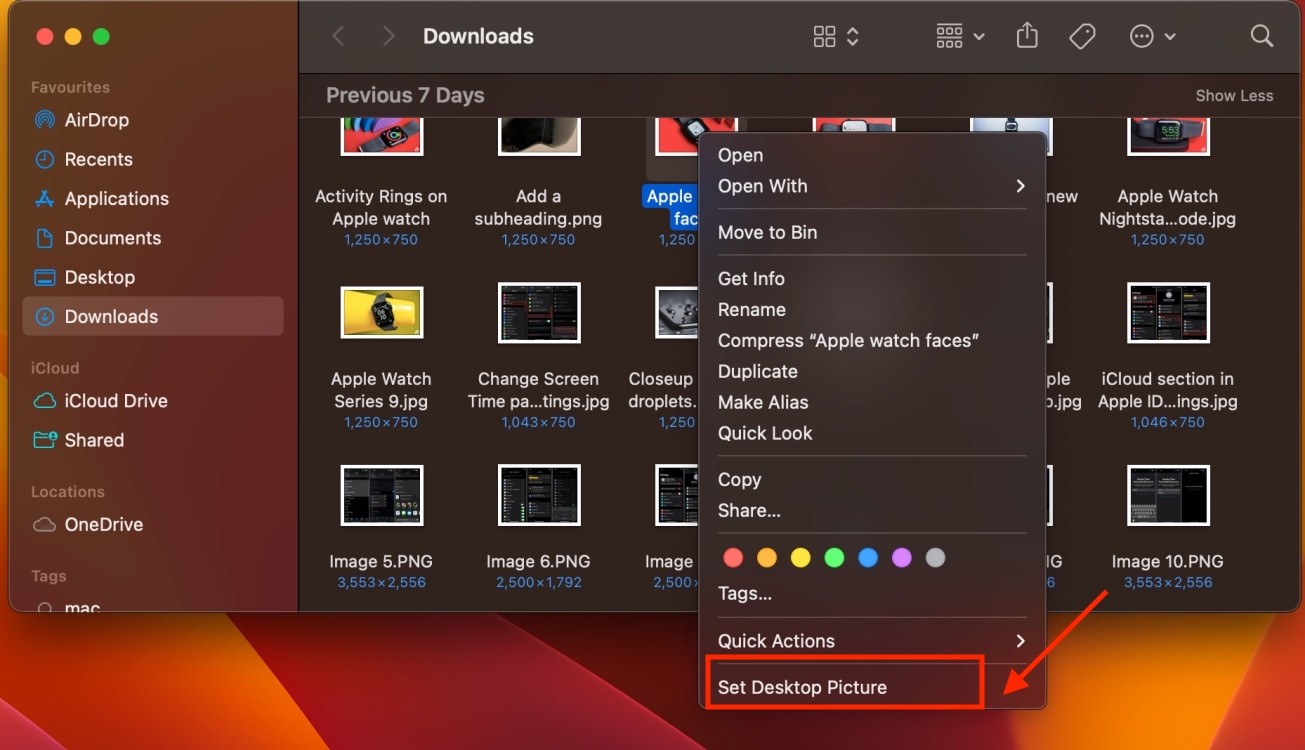 Chọn ảnh làm hình nền MacBook
Chọn ảnh làm hình nền MacBook
Vậy là bạn đã thành công thay đổi hình nền MacBook bằng ảnh cá nhân.
Cách 3: Sử Dụng Ứng Dụng Ảnh
Ứng dụng Ảnh trên MacBook lưu trữ rất nhiều kỷ niệm đáng nhớ của bạn. Đây cũng là một nguồn cung cấp hình nền tuyệt vời. Thay vì thông qua Cài đặt Hệ thống, bạn có thể đặt ảnh làm hình nền trực tiếp từ ứng dụng Ảnh:
- Mở ứng dụng Ảnh: Khởi chạy ứng dụng Ảnh trên MacBook và chọn ảnh bạn muốn sử dụng.
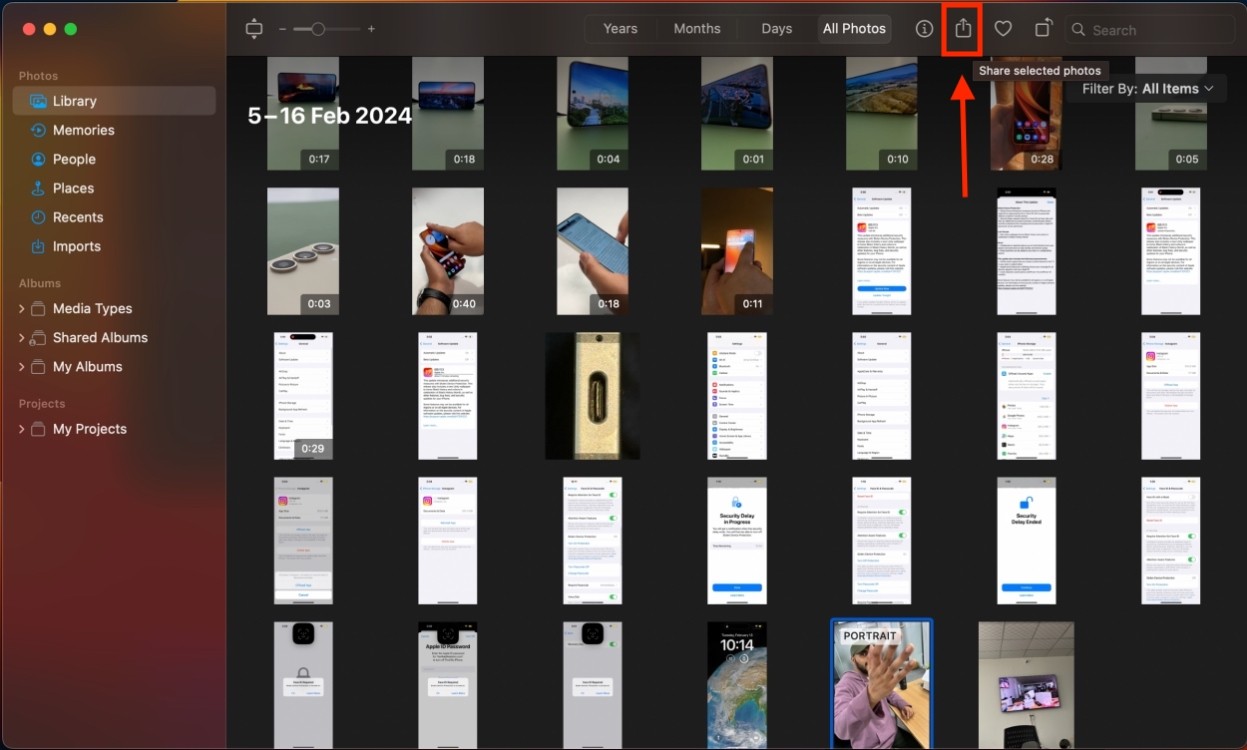 Ứng dụng Ảnh trên Mac
Ứng dụng Ảnh trên Mac
- Chia sẻ và đặt làm hình nền: Nhấp vào nút Chia sẻ ở phía trên và chọn Đặt làm Hình nền.
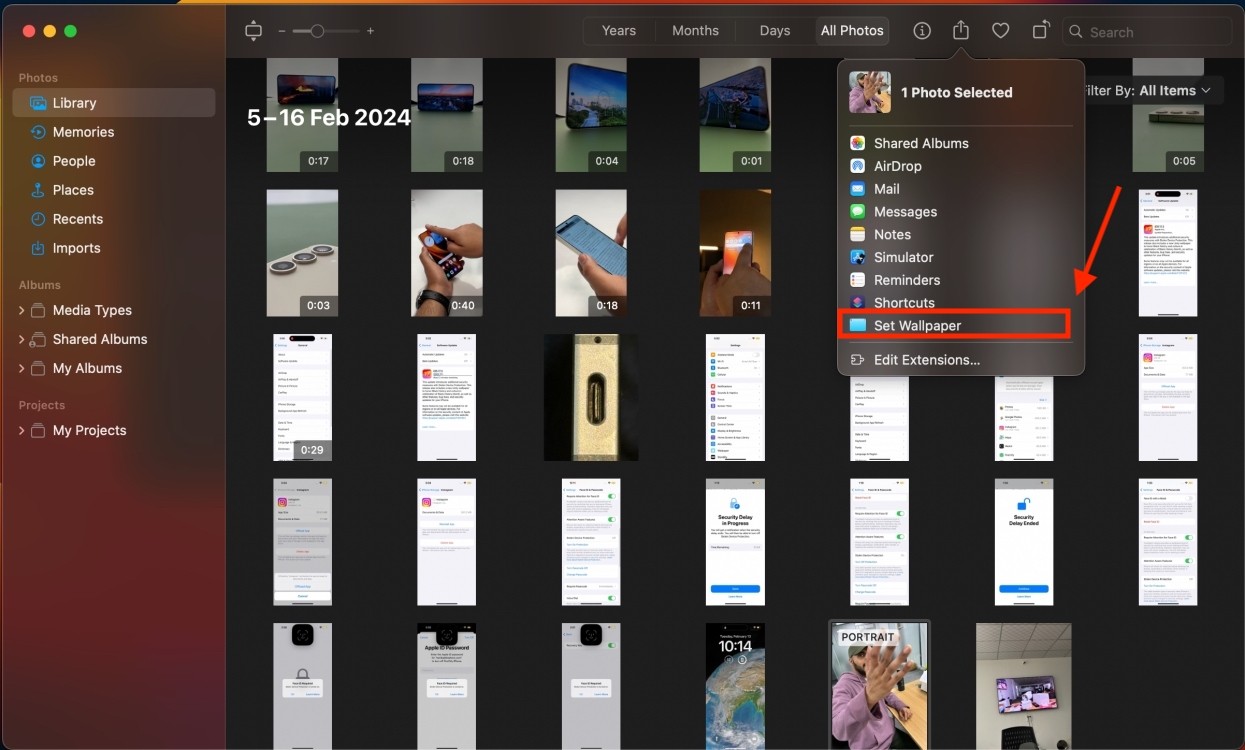 Đặt ảnh từ ứng dụng Ảnh làm hình nền Mac
Đặt ảnh từ ứng dụng Ảnh làm hình nền Mac
1. Làm thế nào để đặt hình nền Google trên MacBook?
Để đặt hình nền từ Google trên MacBook, trước tiên bạn cần tải xuống hình ảnh đó. Sau khi tải về, mở hình ảnh trong Finder, nhấp chuột phải và chọn “Đặt làm Hình nền”.
2. Có thể sử dụng ảnh trên web làm hình nền MacBook không?
Có, bạn có thể sử dụng ảnh trên web làm hình nền MacBook. Trên trình duyệt Safari, nhấp chuột phải vào ảnh và chọn “Sử dụng Hình ảnh làm Hình nền”. Đối với các trình duyệt khác, bạn cần tải ảnh về máy trước khi đặt làm hình nền.
3. Hình nền động trên MacBook là gì?
Hình nền động trên MacBook sẽ tự động thay đổi theo thời gian trong ngày, tạo hiệu ứng thị giác thú vị. Bạn có thể tìm thấy các hình nền động trong phần Cài đặt Hệ thống -> Hình nền.
4. Làm thế nào để tạo slideshow hình nền trên MacBook?
Để tạo slideshow hình nền, chọn thư mục ảnh trong Cài đặt Hệ thống -> Hình nền và chọn tùy chọn “Thay đổi hình ảnh”. Bạn có thể tùy chỉnh thời gian chuyển đổi giữa các ảnh.
5. Tôi có thể sử dụng video làm hình nền MacBook không?
Không, macOS không hỗ trợ sử dụng video làm hình nền. Bạn chỉ có thể sử dụng ảnh tĩnh hoặc hình nền động được cung cấp sẵn.
6. Làm thế nào để khôi phục hình nền mặc định trên MacBook?
Để khôi phục hình nền mặc định, hãy vào Cài đặt Hệ thống -> Hình nền và chọn một trong các hình nền mặc định được Apple cung cấp.
7. Hình nền ảnh hưởng đến hiệu năng của MacBook không?
Hình nền động có thể tiêu tốn một ít tài nguyên hệ thống, trong khi hình nền tĩnh hầu như không ảnh hưởng đến hiệu năng của MacBook.
Kết Luận
Trên đây là 3 cách phổ biến để thay đổi hình nền MacBook. Apple cung cấp nhiều hình nền đẹp mắt, nhưng bạn luôn có tùy chọn cá nhân hóa bằng ảnh của riêng mình. Hy vọng bài viết này hữu ích cho bạn. Hãy bắt tay vào làm mới không gian làm việc trên MacBook của bạn ngay hôm nay!
